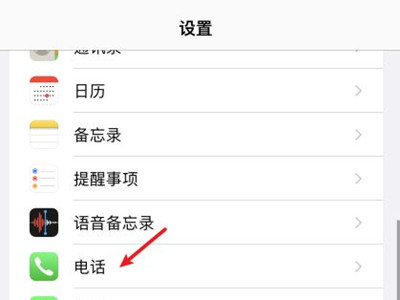DFU 表示设备固件更新。 DFU模式是iPhone和iTunes可以连接而无需读取手机系统或手机中任何其他文件的状态。这就是DFU模式和Recovery模式的区别。下面讲一下不同的系统硬件如何进入DFU模式。
在A9及以下处理器的设备上进入DFU模式
包括iPad、iPhone 6s 及更低型号、iPhone SE 和iPod Touch 6 及更低型号。
使用Lightning 数据线将手机连接到计算机。
同时按下主页按钮和电源按钮。
按住8-10秒后,按音量“-”键,同时松开电源按钮。 (如果出现Apple标志,则表示按下电源按钮的时间过长。)
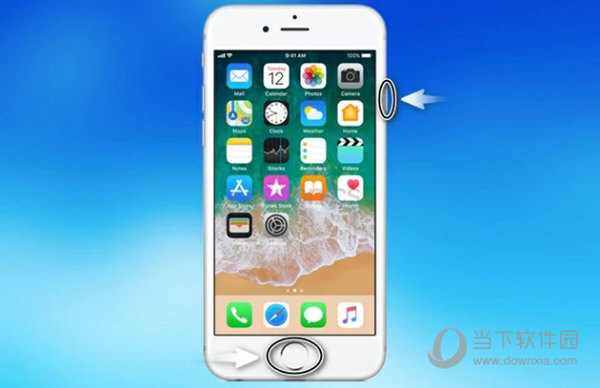
然后,您的设备将成功进入DFU模式。 (如果您的设备提示您将设备连接到iTunes,请重试这些步骤。)
在A10处理器的设备上进入DFU模式
包括iPhone7和iPhone7Plus、iPad2018和iPodTouch7等型号。
使用Lightning 数据线将手机连接到计算机。
同时按住电源按钮和音量“-”按钮。
按住8-10秒后,按音量“-”键,同时松开电源按钮。 (如果出现Apple标志,则表示按下电源按钮的时间过长。)

然后,您的设备将成功进入DFU模式。 (如果您的设备提示您将设备连接到iTunes,请重试这些步骤。)
在A11及更新处理器的设备上进入DFU模式
包括在iPhone 8 及更高版本、iPad Pro 2018、iPad Air 2019 和iPad Mini 2019 上进入DFU 模式。
使用Lightning 数据线将手机连接到计算机。
快速按下音量“+”键。
然后快速按下音量“-”键。
按住电源按钮直至屏幕变黑,然后同时按住电源按钮和音量“-”按钮。
按住约5秒后,在按住音量“-”按钮的同时松开电源按钮。 (如果出现Apple标志,则表示按下电源按钮的时间过长。)
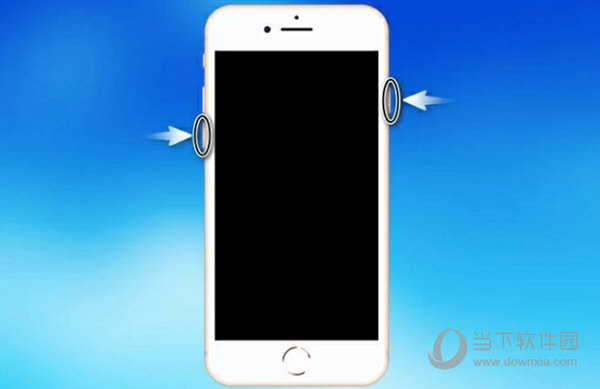
然后,您的设备将成功进入DFU模式。 (如果您的设备提示您将设备连接到iTunes,请重试这些步骤。)